WebPをPNGの様にWindowsフォトビューアーで開く方法
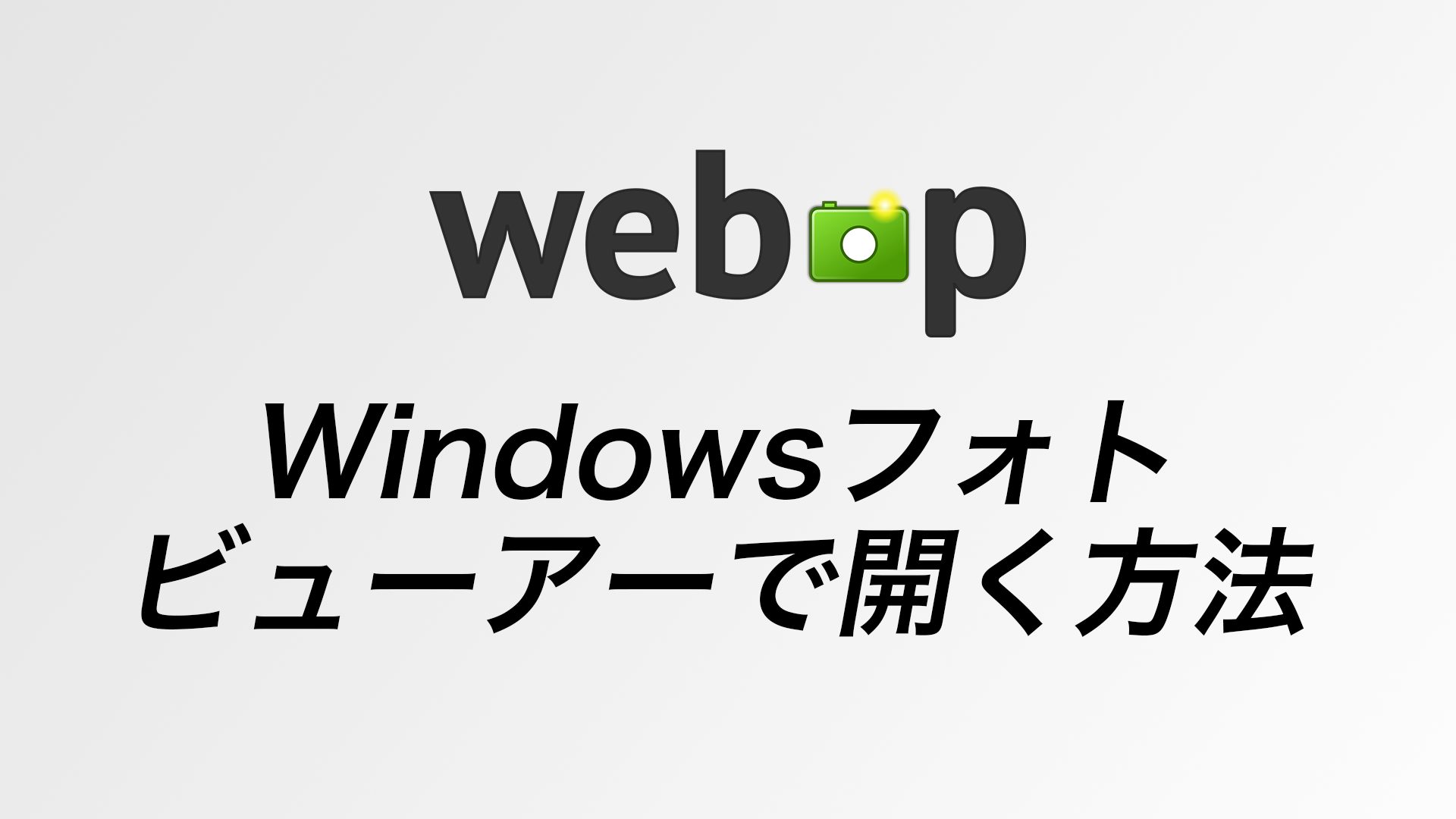
WebPという画像形式をご存知でしょうか。
WebPは特にインターネット上で使用されており、当サイトの画像もWebPでアップロードされています。
WebPとは
WebP (ウェッピー)は、米Googleが開発しているオープンな静止画像フォーマット。ファイルの拡張子は「.webp」。ウェブサイトのトラフィック量軽減と表示速度短縮を目的としており、インターネットのWebページで広く使われている非可逆圧縮のJPEGや可逆圧縮のGIF、PNGの置き換えを意図する規格である。JPEGとは異なり、非可逆圧縮でもアルファチャンネルを扱える。
https://ja.wikipedia.org/wiki/WebP
そんな便利なWebPですがWindowsで扱うには多少癖があり、標準状態でフォトビューアーで開くことが出来ません。
そんな癖を取っ払いPNGやJPEGの様に扱える方法をご紹介いたします。
WebPコーデックをダウンロードする
WebPをWindows10で扱うためには「WebpCodec」というコーデックをインストールする必要があるので以下よりダウンロードしてください。
WebpCodecSetup.exe
ダウンロードリンク: https://storage.googleapis.com/downloads.webmproject.org/releases/webp/index.html
インストールする
▼「WebpCodecSetup.exe」をダウンロードしたらダブルクリックで開いてください。
「Next」をクリック。
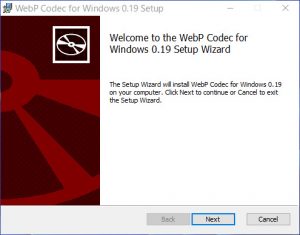
▼ライセンス規約の画面です。
「I accept the terms in the License Agreement」にチェックを入れ「Next」をクリックしてください。
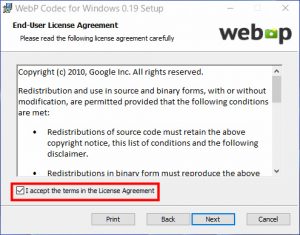
▼セットアップタイプを選ぶ画面が表示されたら真ん中にある「Custom」をクリックします。
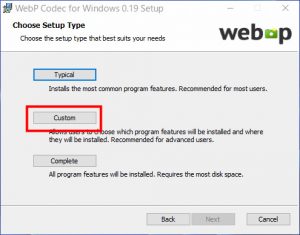
▼「Sample Images」をクリックし「✖Entire feature will be unavailable」を選択してください。
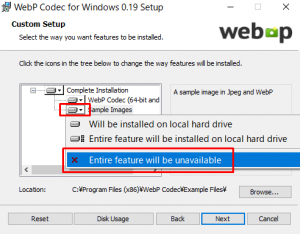
▼「Install」をクリックしてください。
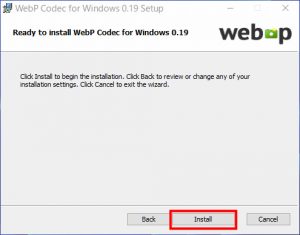
▼「Finish」をクリックすればインストール完了です。
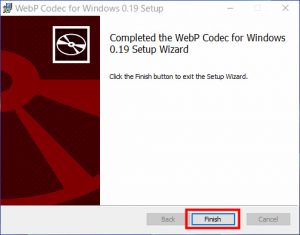
WebPの関連付けをする
次にWebPをWindowsフォトビューアーで開くよう関連付けをする必要があります。
▼開きたいWebPの画像を右クリック→プロパティを開きます。
プログラムを「変更(C)」をクリックします。
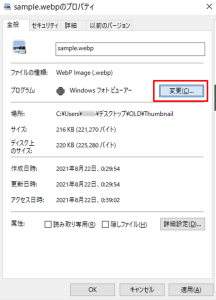
▼「今後の.webpファイルを開く方法を選んでください。」というウインドウが出てくるので「Windowsフォトビューアー」を選択してください。
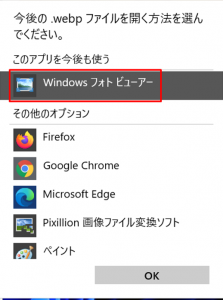
▼WebPをWindowsフォトビューアーで開くことが出来ました。
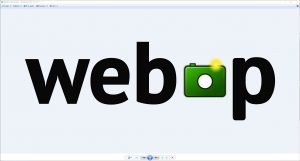

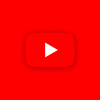









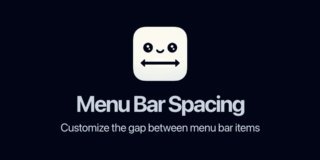


ディスカッション
コメント一覧
まだ、コメントがありません